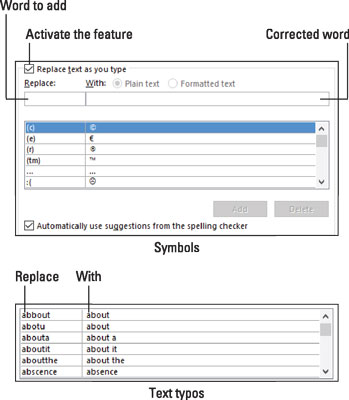Si us perdeu l'antiga funció de text automàtic de Word 2016, podeu fingir que la correcció automàtica és text automàtic. La segona funció de la correcció automàtica (després de corregir els errors de majúscules) és substituir els errors ortogràfics habituals i altres textos per versions correctes. Aquesta característica és similar a l'antiga funció de text automàtic, estimada pels usuaris de Word de generacions passades.
El primer conjunt de correccions converteix les abreviatures de text habituals en els seus símbols adequats, com ara (C) en el símbol de copyright, ©. Aquests símbols es troben a la part superior de la llista de la llista Substitueix el text mentre escriviu, il·lustrada aquí (a dalt).
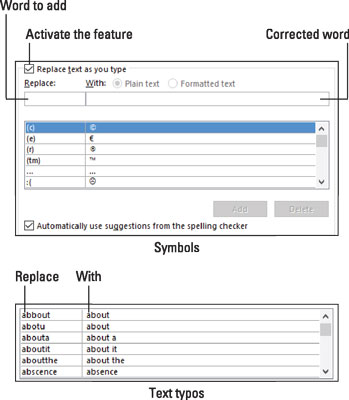
Llista de text de substitució de la correcció automàtica.
Més enllà dels símbols, la llista de reemplaçament de text d'AutoCorrect inclou errors ortogràfics habituals, que es mostren a la part inferior de la figura. Quan escriviu un dels elements del costat esquerre de la llista, Word insereix automàticament el text adequat a la dreta, sempre que l'ordre Substitueix el text mentre escriviu estigui activa.
Per assegurar-vos que la funció està activa o per afegir una altra paraula per corregir-la, seguiu aquests passos:
Feu clic a la pestanya Fitxer i seleccioneu Opcions.
Al quadre de diàleg Opcions de Word, seleccioneu Correcció a la part esquerra.
Feu clic al botó Opcions de correcció automàtica.
Apareix el quadre de diàleg Correcció automàtica amb la pestanya Correcció automàtica al davant.
Assegureu-vos que hi hagi una marca de verificació a l'opció Substitueix el text mentre escriviu.
Quan la marca de verificació està present, la funció està activa.
Per afegir una altra paraula, com ara break per substituir braek , continueu amb el pas 5.
Al quadre de text Substitueix, escriviu la paraula que escriviu malament sovint.
Per exemple, braek .
Al quadre Amb, escriviu la paraula per substituir la paraula escrita malament.
Com el trencament .
Feu clic al botó Afegeix.
Feu clic a D'acord per tancar el quadre de diàleg Correcció automàtica i, a continuació, a D'acord per tancar el quadre de diàleg Opcions de Word.
Podeu repetir els passos del 5 al 7 per afegir alguns dels vostres errors d'escriptura preferits. Sempre que s'escriu la paraula que especifiqueu al pas 5, la paraula que introduïu per al pas 6 la substitueix automàticament.